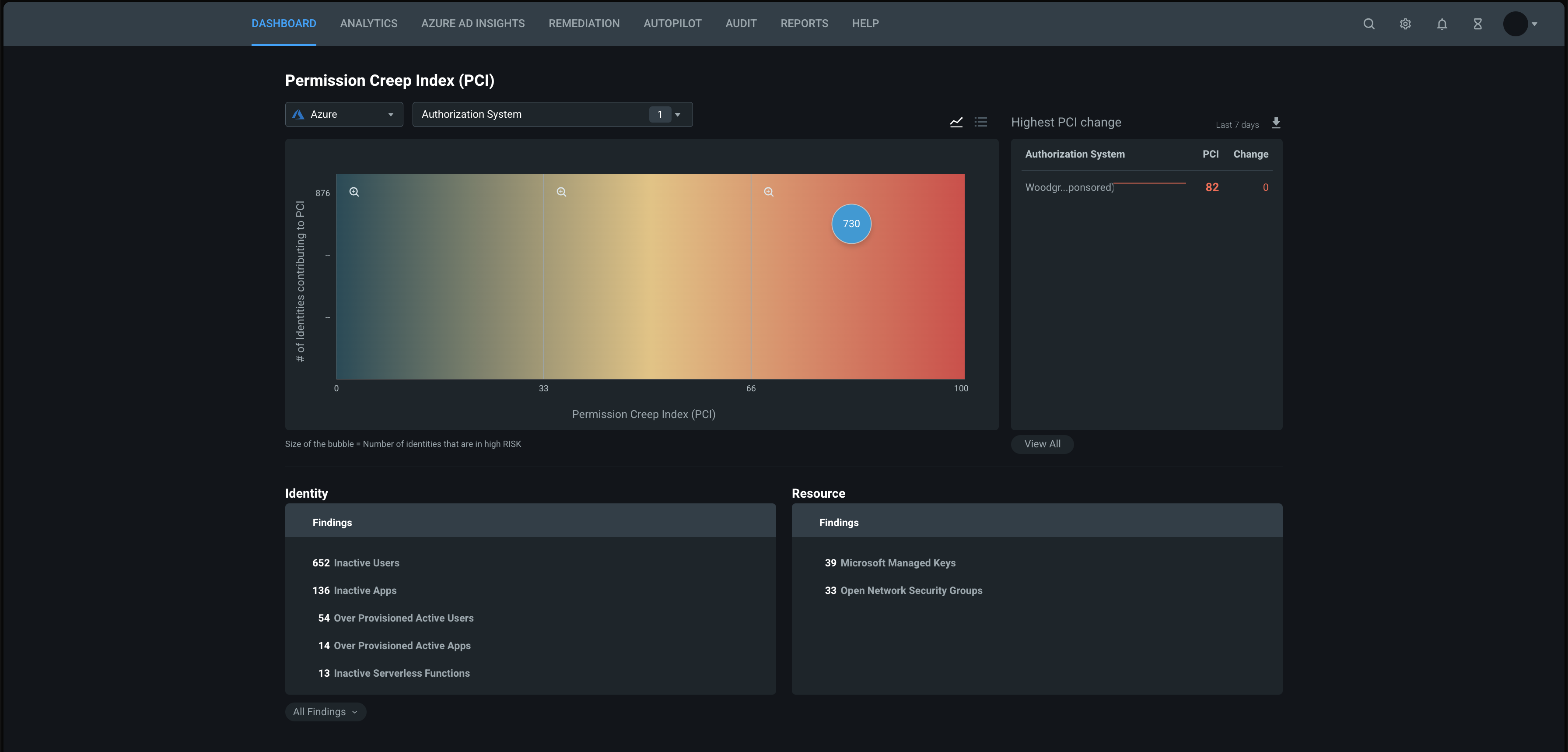Включение Управление разрешениями Microsoft Entra в организации
В этой статье описывается, как включить Управление разрешениями Microsoft Entra в организации. После включения Управления разрешениями можно подключить его к платформам Amazon Web Services (AWS), Microsoft Azure или Google Cloud Platform (GCP).
Примечание.
Для выполнения этой задачи необходимо иметь по крайней мере разрешения на выставление счетов Администратор istrator. Невозможно включить управление разрешениями в качестве пользователя из другого клиента, выполнившего вход через B2B или Azure Lighthouse.
Необходимые компоненты
Включение Управления разрешениями в организации:
- У вас должен быть клиент Microsoft Entra. Создайте бесплатную учетную запись, если у вас ее еще нет.
- Вы должны иметь право на или иметь активное назначение роли управления разрешениями Администратор istrator в качестве пользователя в этом клиенте.
Включение управления разрешениями в клиенте Microsoft Entra
- В браузере:
- Перейдите в Центр администрирования Microsoft Entra и войдите в Microsoft Entra ID как минимум выставление счетов Администратор istrator.
- При необходимости активируйте роль управления разрешениями Администратор istrator в клиенте Microsoft Entra.
- В портал Azure выберите Управление разрешениями Microsoft Entra, а затем щелкните ссылку, чтобы приобрести лицензию или начать пробную версию.
Активация бесплатной пробной версии или платной лицензии
Существует два способа активации пробной версии или полной лицензии на продукт.
- Первый способ — перейти к Центр администрирования Microsoft 365.
- Войдите в качестве глобального Администратор istrator для клиента.
- Перейдите в раздел "Настройка" и зарегистрируйтесь для Управление разрешениями Microsoft Entra пробной версии.
- Для самостоятельного использования перейдите на портал Microsoft 365, чтобы зарегистрироваться на 45-дневной бесплатной пробной версии или приобрести лицензии.
- Второй способ — через соглашения корпоративного лицензирования или Enterprise.
- Если ваша организация находится под сценарием корпоративного соглашения или корпоративного соглашения, обратитесь к своему представителю Майкрософт.
При запуске службы "Управление разрешениями" открывается панель мониторинга Сборщики данных.
Настройка параметров сбора данных
Используйте панель мониторинга Сборщики данных в службе "Управление разрешениями", чтобы настроить параметры сбора данных для системы авторизации.
Выполните указанные ниже действия, если панель мониторинга Сборщики данных не отображается при запуске службы "Управление разрешениями":
- На домашней странице управления разрешениями выберите Параметры (значок шестеренки), а затем подзаголовок сборщиков данных.
Выберите нужную систему авторизации: AWS, Azureили GCP.
Чтобы получить сведения о том, как подключить учетную запись AWS, подписку Azure или проект GCP к службе "Управление разрешениями", выберите одну из следующих статей и следуйте инструкциям:
Следующие шаги
- Общие сведения об управлении разрешениями см. в статье "Что такое Управление разрешениями Microsoft Entra?"